用VLOOKUP 函数制作员工信息查询表
来源:网络收集 点击: 时间:2024-05-11【导读】:
VLOOKUP函数制作员工信息查询表品牌型号:lenovo12.0.2系统版本:windows12.0.1软件版本:wps10.0.1方法/步骤1/8分步阅读 2/8
2/8 3/8
3/8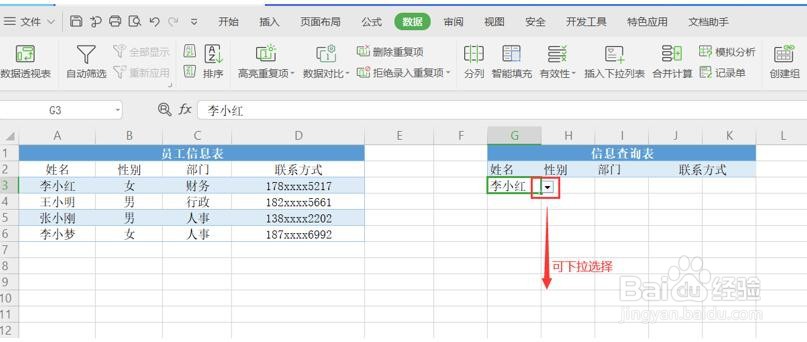 4/8
4/8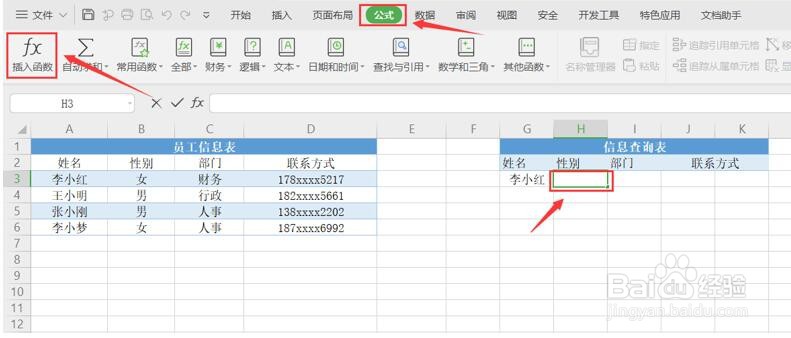 5/8
5/8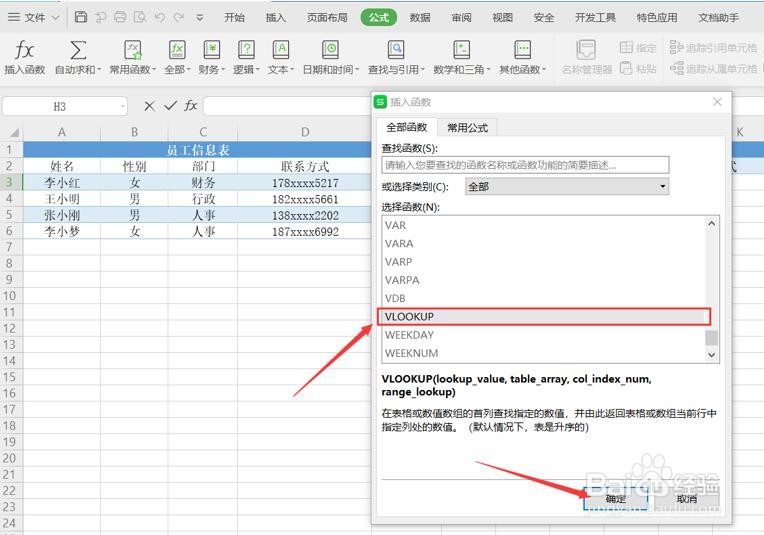 6/8
6/8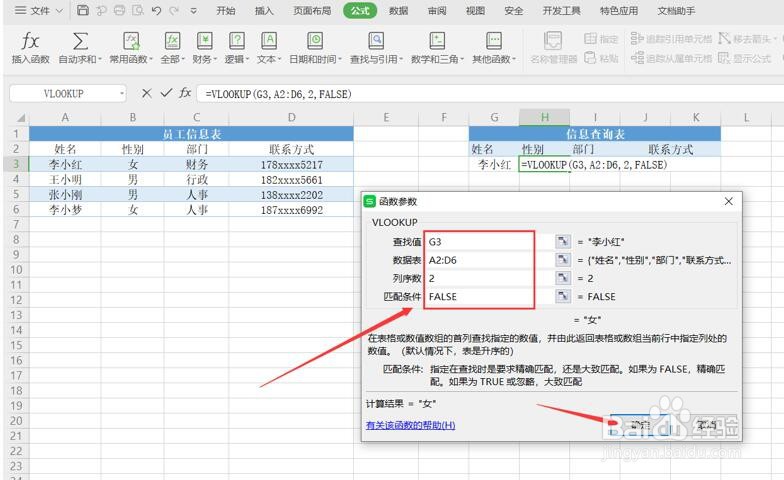 7/8
7/8 8/8
8/8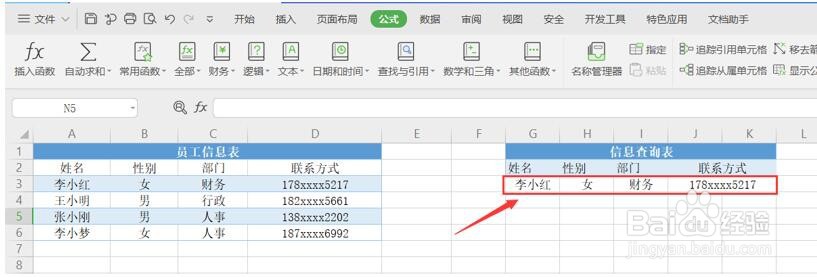 WPS
WPS
双击信息查询表【G3】一栏,找到【数据】,点击【有效性】。
 2/8
2/8,将【允许(A):】调为【序列】,【来源】选择左侧红框标记内容,设置完毕后,点击确定。
 3/8
3/8姓名下面【G3】这栏便有全部员工姓名,点击黑色倒三角,便可选择员工姓名。
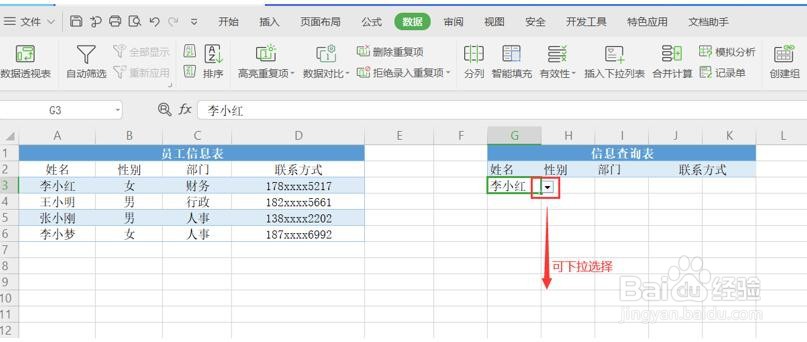 4/8
4/8就可以用VLOOKUP函数根据员工姓名查询员工信息,双击性别下面【H3】一栏,找到【公式】,点击【插入函数】。
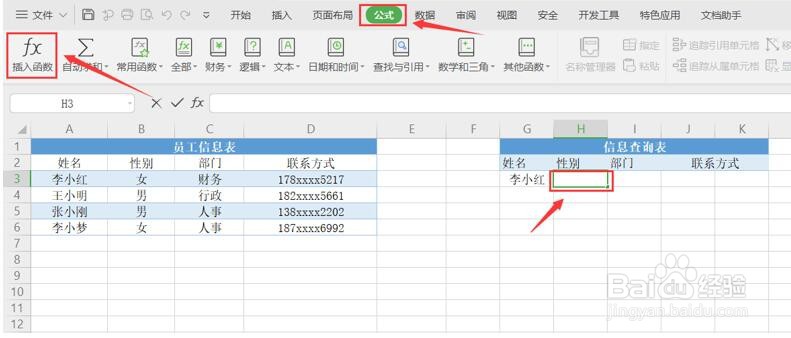 5/8
5/8找到【VLOOKUP】函数,点击确定。
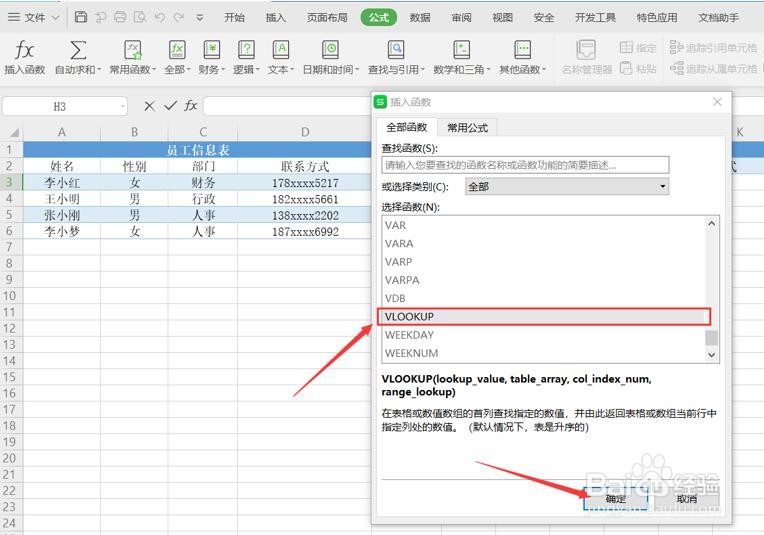 6/8
6/8分别输入图中红框内的内容,查找值【G3】代表【李小红】;数据表【A2:D6】则是员工全部信息;性别在第二列,所以列序数为【2】;匹配条件参照下方,我们需要精确匹配,所以输入【FALSE】,全部填好后,点击确定。
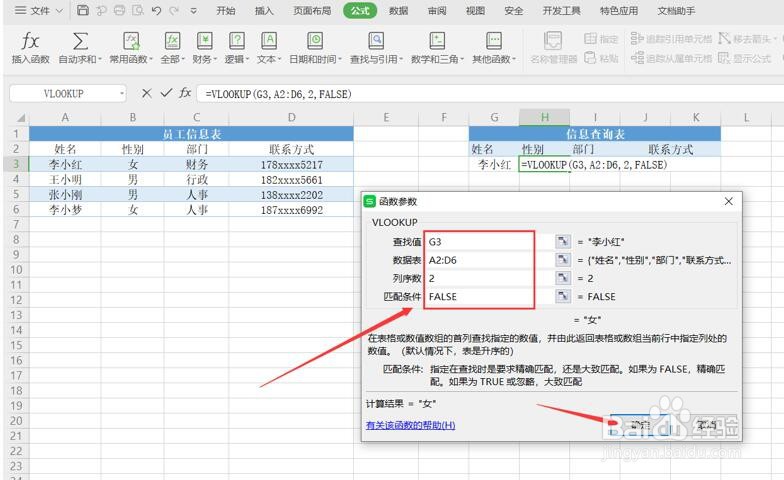 7/8
7/8员工性别信息就出来,可以选择不同的员工,查看其性别信息。
 8/8
8/8下面信息以此类推,设置完毕后,选择员工姓名,查询表就会自动显示该员工的全部信息。
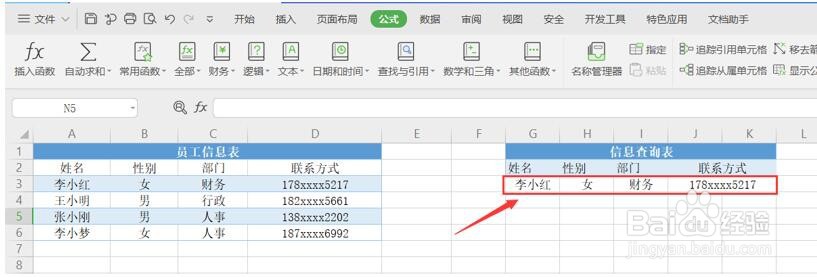 WPS
WPS 版权声明:
1、本文系转载,版权归原作者所有,旨在传递信息,不代表看本站的观点和立场。
2、本站仅提供信息发布平台,不承担相关法律责任。
3、若侵犯您的版权或隐私,请联系本站管理员删除。
4、文章链接:http://www.1haoku.cn/art_738650.html
上一篇:小红书如何设置不允许别人评论
下一篇:苹果信息app删除怎么恢复
 订阅
订阅